Owen Little
0
4644
19
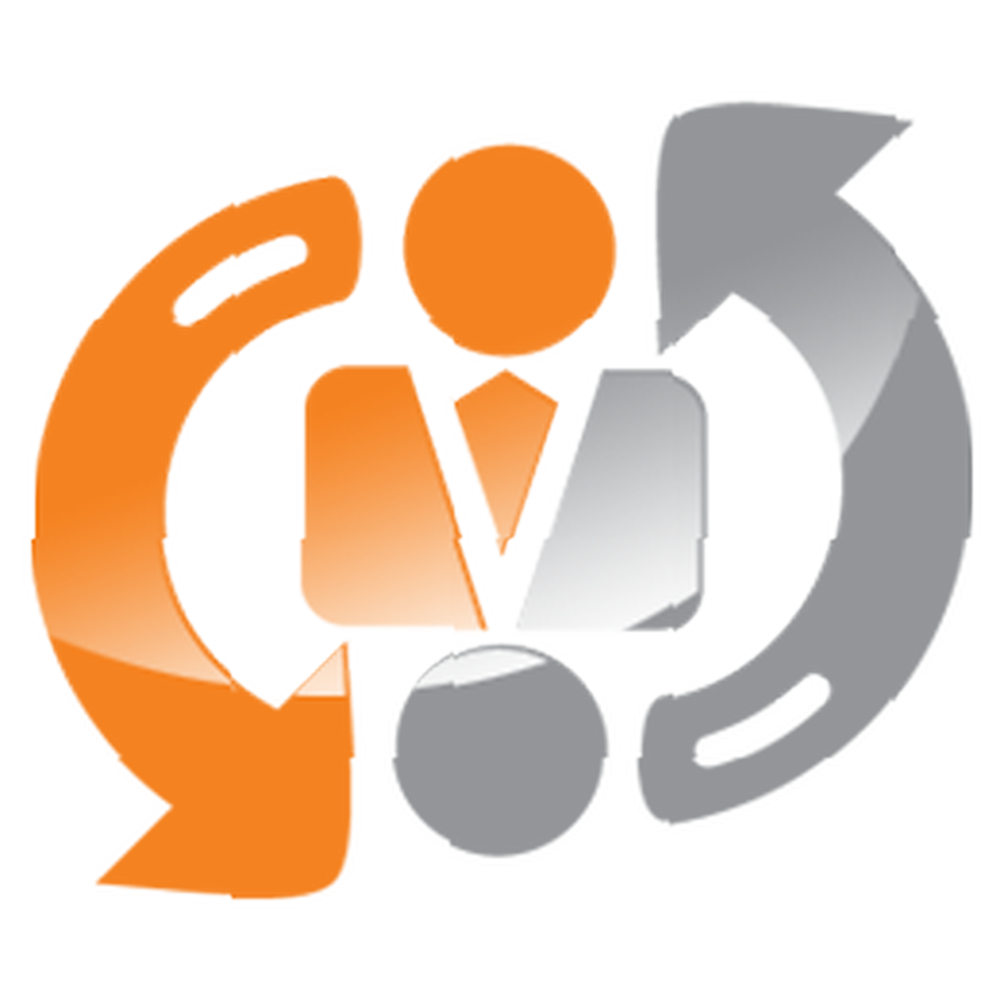 Для некоторых людей наиболее важными данными являются контакты, календари и события. Такого рода данные должны быть записаны в тот момент, когда вы столкнетесь с ними на ваших доверенных устройствах, иначе они точно исчезнут.
Для некоторых людей наиболее важными данными являются контакты, календари и события. Такого рода данные должны быть записаны в тот момент, когда вы столкнетесь с ними на ваших доверенных устройствах, иначе они точно исчезнут.
Снова и снова доказывается, что нормальный человек просто не может полагаться на свои мозговые клетки для хранения сотен (или тысяч) записей контактов, не теряя при этом большинство из них. Если вы мне не верите, попробуйте вспомнить 50 телефонных номеров и адресов электронной почты контактов, с которыми вы встречались в прошлом месяце..
К сожалению, в среде с несколькими гаджетами, в которой мы живем сегодня, практически невозможно всегда вводить данные только на одно устройство. Приложения синхронизации необходимы, если вы не хотите постоянно копировать и вставлять данные вручную на разные устройства..
Работа на стороне Windows
Проблемы возникают, когда вам нужно синхронизировать данные между «несовместимыми» устройствами, такими как компьютеры Mac и Windows. Хотя между этими двумя гигантами есть признаки перемирия, они так долго были несовместимы, что люди даже не пытаются больше.
Оказывается, есть бесплатное решение для синхронизации ваших контактов, календарей и событий между компьютерами Mac и Windows. SyncMate - это имя, а синхронизация нескольких устройств - это игра. Мы уже обсуждали возможности синхронизации Windows Mobile. Как синхронизировать ваш Mac с устройствами Windows Mobile и многое другое Как синхронизировать ваш Mac с устройствами Windows Mobile и многое другое из SyncMate. Там даже поддавки. В этой статье мы рассмотрим использование SyncMate для синхронизации данных между Mac и Windows..
Первым шагом было бы загрузить и установить клиент SyncMate на стороне Windows.

Затем, после процесса установки, вы должны дать приложению разрешение проходить через брандмауэр Windows. Только проверьте “Частные сети” доступ, так как не рекомендуется доступ к вашим личным данным через публичный удаленный доступ.
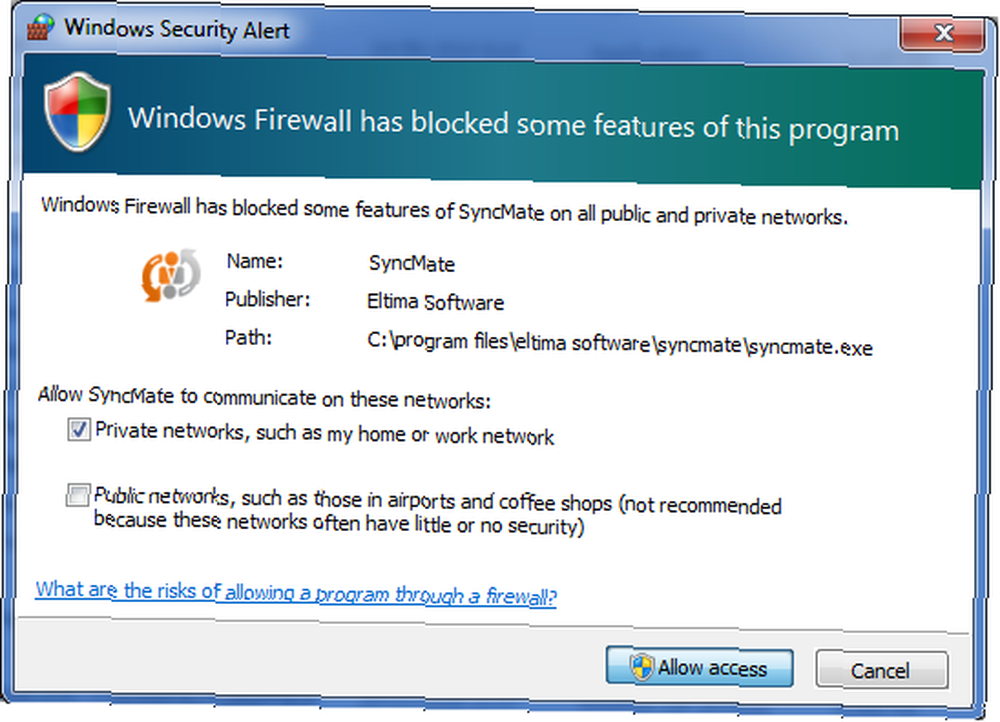
Тогда SyncMate готов к подключению. Обратите внимание на использованный порт, пароль и IP-адрес в этом окне настроек. Вам понадобятся данные позже.
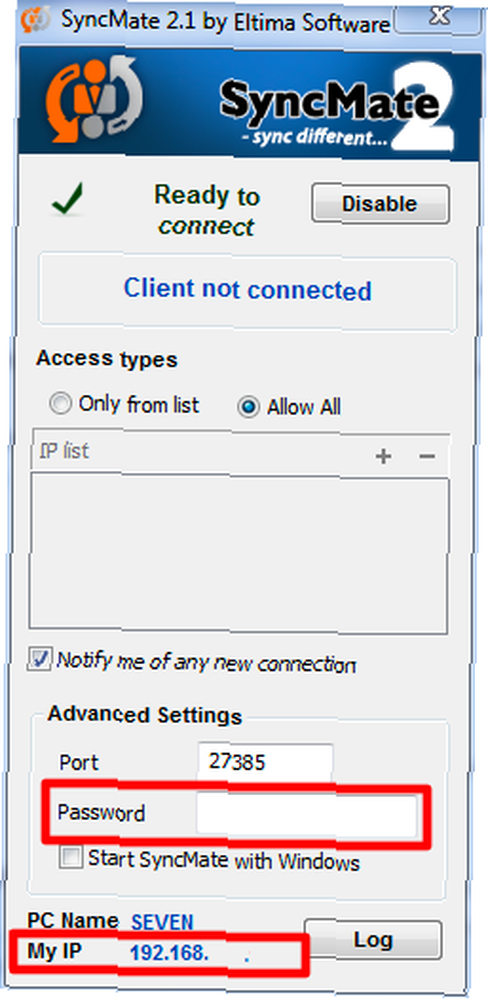
Другая сторона истории
Теперь давайте посмотрим на историю Mac. Предполагая, что вы загрузили и установили приложение, вашим первым шагом будет создание нового соединения. выберите “ПК с Windows” и нажмите “Продолжить“.
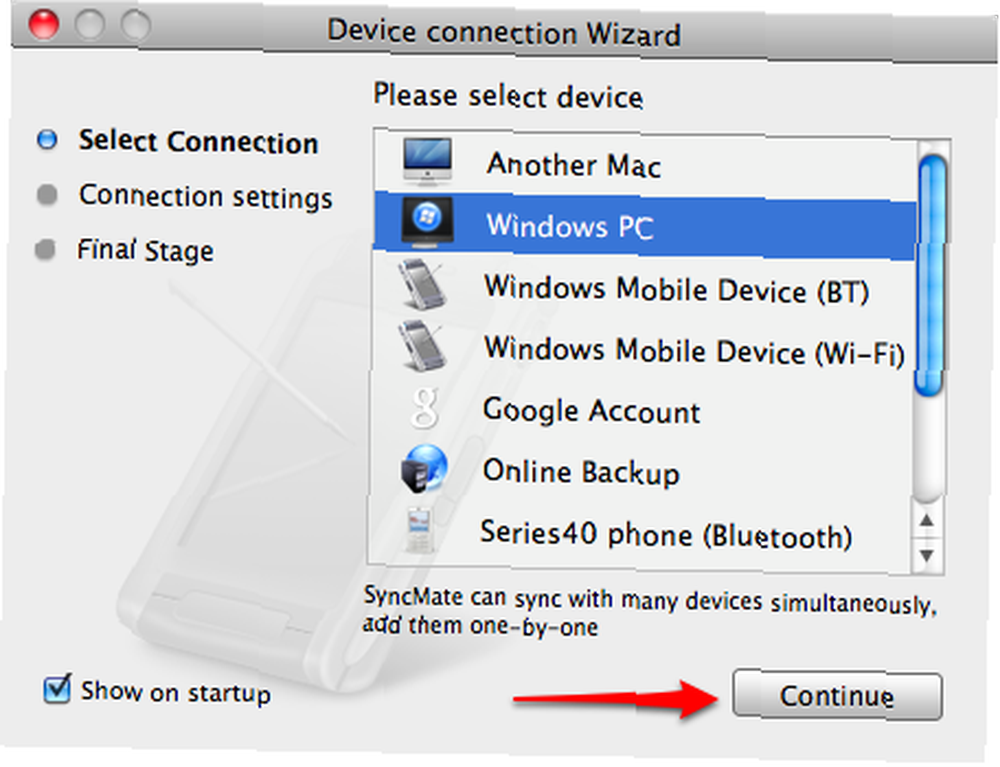
Введите все данные, которые вы получили от предыдущего клиента SyncMate для Windows: IP-адрес, порт и пароль. Затем нажмите “Продолжить“.
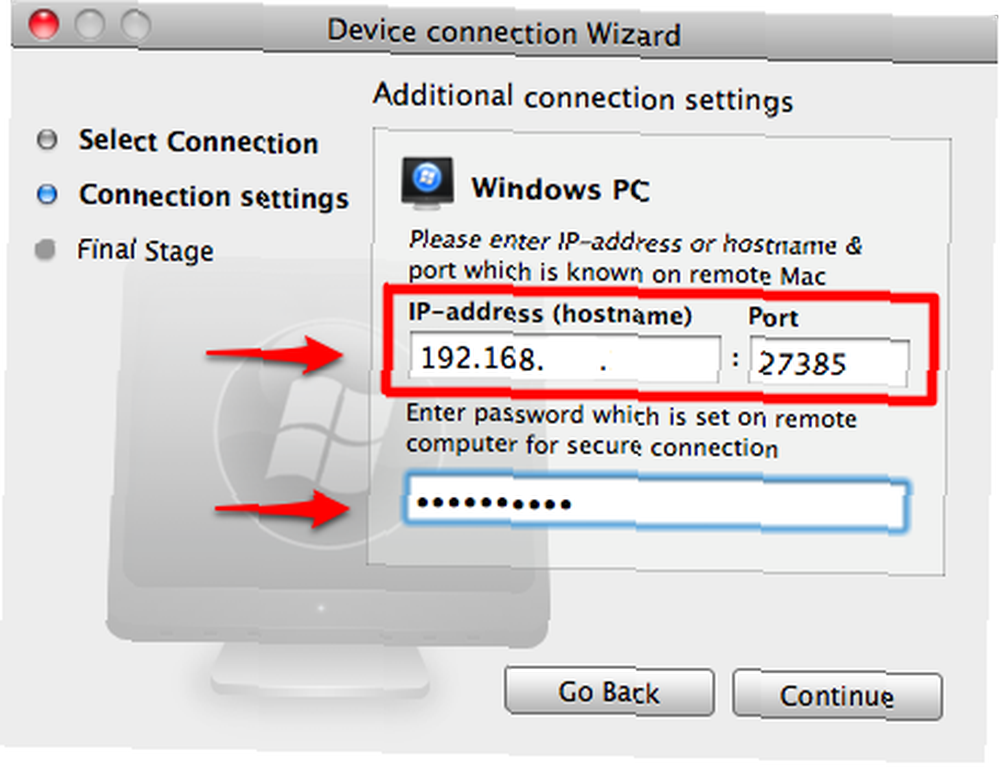
Следующее окно позволяет изменить изображение и название соединения. Нажмите “Конец” после того, как вы сделали.
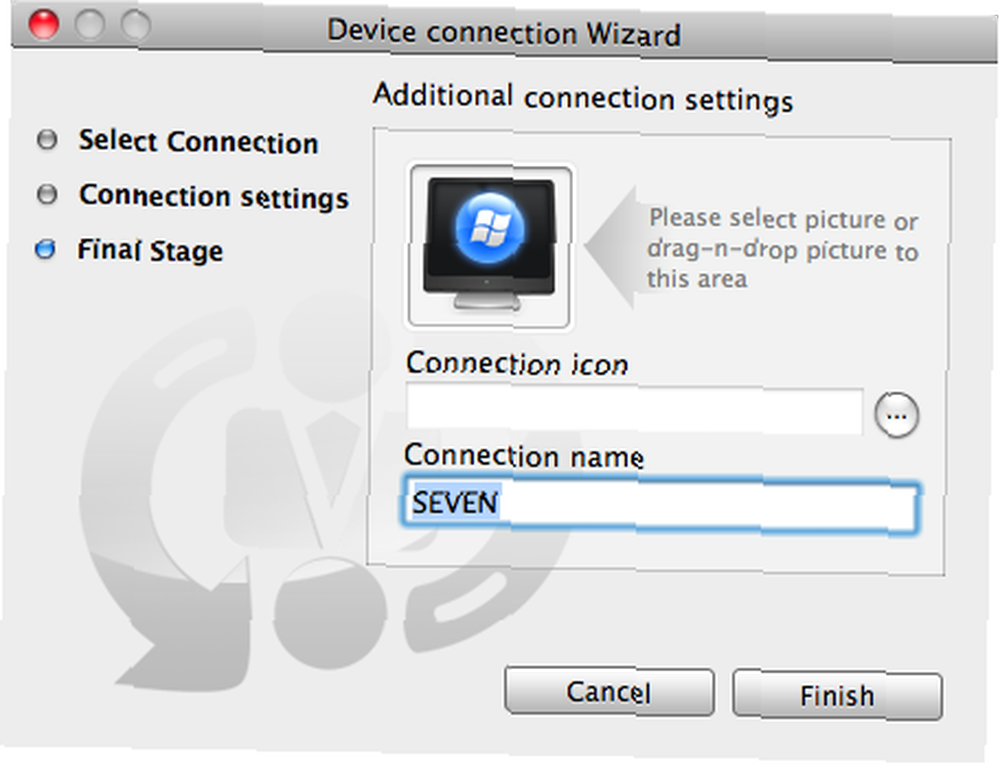
Вновь созданное соединение появится в верхней панели окна SyncMate вместе с другими уже существующими соединениями..
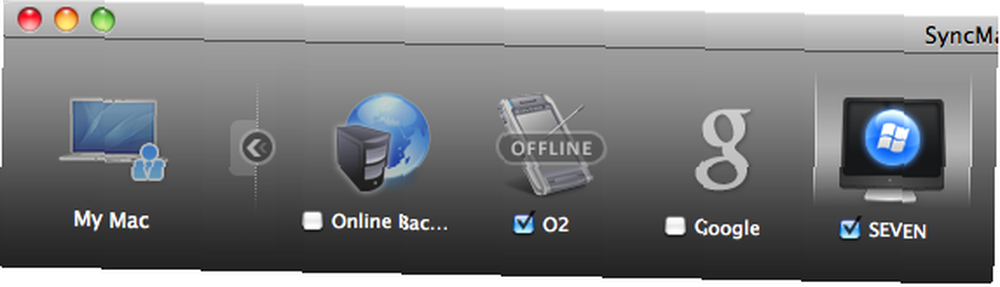
Сбоку от основного окна SyncMate вы можете увидеть все доступные плагины. Обратите внимание, что в бесплатной версии этого приложения доступны только два плагина: Контакты и iCal. Этого достаточно для синхронизации ваших контактов, календарей и событий между двумя компьютерами. Если вам нужны другие функции, такие как синхронизация папок, вы можете перейти на платную “эксперт” версия.

Когда вы выбираете один из плагинов, настройки будут доступны на главной панели окна. “контакты” Настройки позволяют выбрать направление синхронизации и какие группы контактов синхронизировать.

Настройки iCal также позволяют выбрать направление синхронизации и календарь для синхронизации..
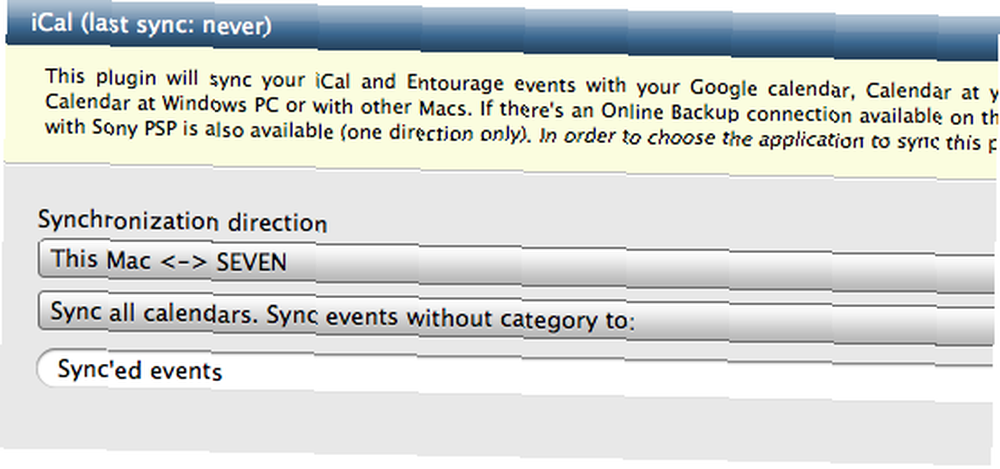
Кроме того, вы также можете определить временной интервал событий, которые будут синхронизированы.

Если вам нужно изменить настройки подключения, вы можете сделать это из “Настройки соединения” плагин.
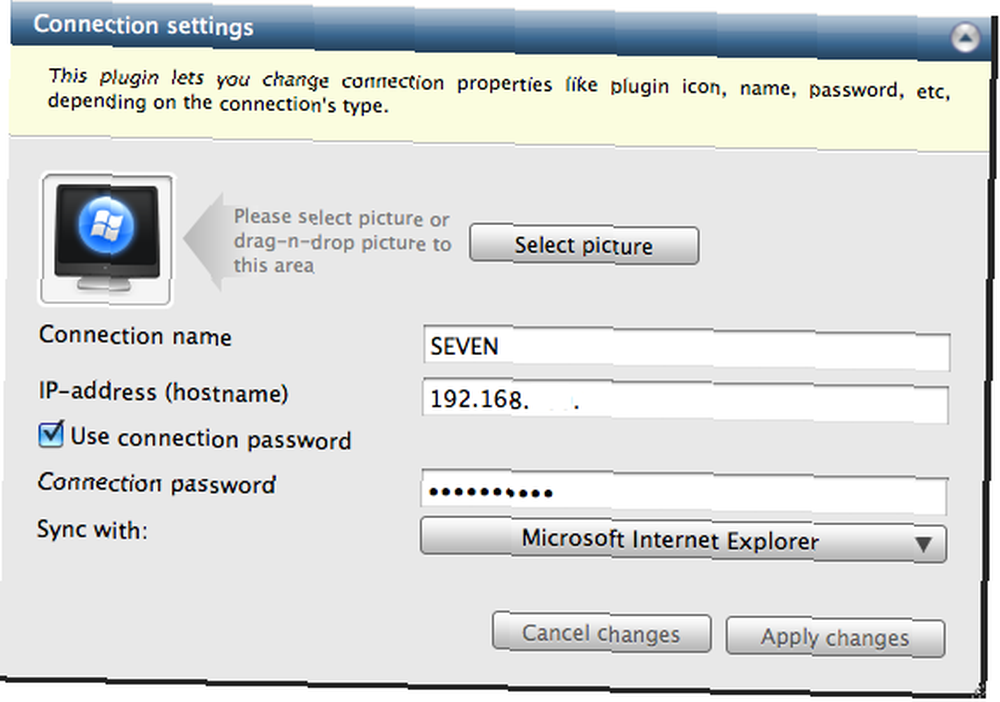
Когда все настройки сделаны, остается только нажать “Синхронизировать сейчас” кнопка в правом верхнем углу окна.
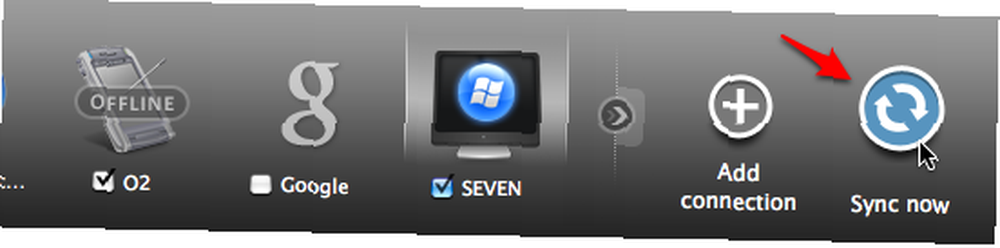
Появится индикатор синхронизации, и все, что вам нужно сделать, это дождаться синхронизации ваших данных, а затем появиться на обоих компьютерах..
Финальная нота
Я пытался использовать приложение для синхронизации моего Mac с двумя разными машинами Windows, но только одна была успешной. Я все еще выясняю причину, и у меня нет возможности попробовать этот процесс на других машинах..
Вы пытались синхронизировать ваши контакты, календари и события между Mac и ПК? Было ли это успешно? Знаете ли вы другие бесплатные методы для синхронизации контактов между Mac и Windows PC? Пожалуйста, поделитесь своим опытом, мыслями и мнениями, используя комментарии ниже.












